Adunarea și scăderea în Excel este simplă; trebuie doar să creați o formulă simplă pentru a face acest lucru. Rețineți doar că toate formulele din Excel încep cu semnul egal (=) și puteți utiliza bara de formule pentru a le crea.

Adunarea a două sau mai multe numere într-o celulă
-
Faceți clic pe orice celulă necompletată, apoi tastați semnul egal (=) pentru a începe o formulă.
-
După semnul egal, tastați câteva numere separate prin semnul plus (+).
De exemplu, 50+10+5+3.
-
Apăsați pe RETURN.
Dacă utilizați numerele din exemple, rezultatul este 68.
Note:
-
Dacă vedeți o dată în loc de rezultatul așteptat, selectați celula, apoi, pe fila Pornire , selectați General.
-
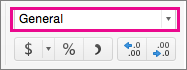
-
Adunarea numerelor utilizând referințe de celule
O referință de celulă combină litera coloanei și numărul rândului, cum ar fi A1 sau F345. Atunci când utilizați referințe de celule într-o formulă în loc de valoarea celulei, puteți modifica valoarea fără a fi necesar să modificați formula.
-
Tastați un număr, cum ar fi 5, în celula C1. Apoi tastați alt număr, cum ar fi 3, în D1.
-
În celula E1, tastați un semn egal (=) pentru a începe formula.
-
După semnul egal, tastați C1+D1.
-
Apăsați pe RETURN.
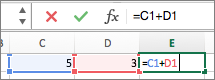
Dacă utilizați numerele din exemple, rezultatul este 8.
Note:
-
Dacă modificați valoarea C1 sau D1, apoi apăsați pe RETURN , valoarea E1 se va modifica, chiar dacă formula nu a făcut-o.
-
Dacă vedeți o dată în loc de rezultatul așteptat, selectați celula, apoi, pe fila Pornire , selectați General.
-
Obținerea unui total rapid dintr-un rând sau dintr-o coloană
-
Tastați câteva numere într-o coloană sau într-un rând, apoi selectați zona de celule pe care tocmai ați completat-o.
-
În bară de stare, uitați-vă la valoarea de lângă Sumă. Totalul este 86.
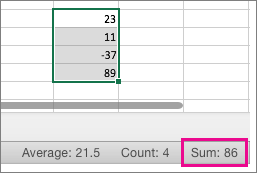
Scăderea a două sau mai multe numere dintr-o celulă
-
Faceți clic pe orice celulă necompletată, apoi tastați semnul egal (=) pentru a începe o formulă.
-
După semnul egal, tastați câteva numere separate prin semnul minus (-).
De exemplu, 50-10-5-3.
-
Apăsați pe RETURN.
Dacă utilizați numerele din exemple, rezultatul este 32.
Scăderea numerelor utilizând referințe de celule
O referință de celulă combină litera coloanei și numărul rândului, cum ar fi A1 sau F345. Atunci când utilizați referințe de celule într-o formulă în loc de valoarea celulei, puteți modifica valoarea fără a fi necesar să modificați formula.
-
Tastați un număr în celulele C1 și D1.
De exemplu, un 5 și un 3.
-
În celula E1, tastați un semn egal (=) pentru a începe formula.
-
După semnul egal, tastați C1-D1.
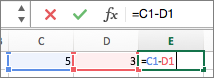
-
Apăsați pe RETURN.
Dacă ați utilizat numerele din exemple, rezultatul este 2.
Note:
-
Dacă modificați valoarea C1 sau D1, apoi apăsați pe RETURN , valoarea E1 se va modifica, chiar dacă formula nu a făcut-o.
-
Dacă vedeți o dată în loc de rezultatul așteptat, selectați celula, apoi, pe fila Pornire , selectați General.
-










